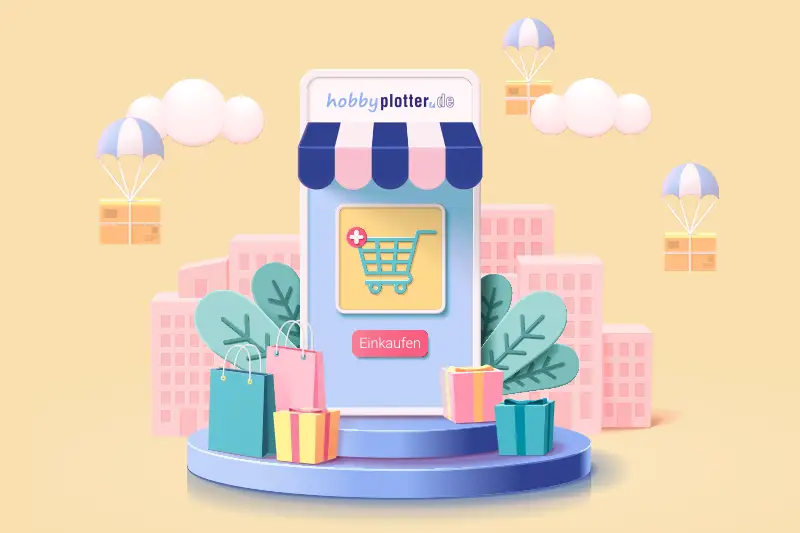Arbeiten mit der SILHOUETTE CAMEO 4 Pro
Einlegen von Medien in Ihre SILHOUETTE CAMEO 4 Pro
Die SILHOUETTE CAMEO 4 Pro hat eine Schneidebreite von bis zu 24 Zoll (60,96 cm) was bedeutet, dass Sie noch größere Projekte erstellen können als mit jedem anderen Silhouette Hobbyplotter.
Allerdings erfordert die größere Arbeitsbreite mehr Sorgfalt, damit die SILHOUETTE CAMEO 4 Pro zufriedenstellend arbeiten kann. Bspw. kann die 24-Zoll-Schneidematte und andere breite Medien im Gerät verrutschen, wenn diese nicht richtig eingelegt wurden. Dies kann zu einem schlechten Einzug und ungenauen Schnitten führen.
Um diese Schneidefehler aufgrund von Ladeproblemen zu vermeiden, befolgen Sie die folgenden Schritte, um sicherzustellen, dass Ihre Medien richtig ausgerichtet sind, damit Sie das bestmögliche Schnittergebnis erhalten.
Anleitung

1. Drücken Sie einmal auf Laden, bevor Sie ein Medium in das Gerät einlegen. Die Ladetaste blinkt dauerhaft und zeigt damit an, dass sie bereit ist, Medien zu laden.
Hinweis: Wir empfehlen, die automatische Ladefunktion Ihres SILHOUETTE CAMEO 4 Pro zu verwenden, wenn Sie breite Medien verwenden. Sollte die Ladetaste nicht blinken, wenn Sie diese drücken, dann haben Sie möglicherweise das automatische Laden Ihres Geräts ausgeschaltet oder deaktiviert.

2. Schneidematte an der entsprechenden Hilfslinie auf der linken Seite des Geräts aus. Verwenden Sie die linke Hilfslinie bei einer Schneidematte und die
rechte Hilfslinie bei gerollten Medien.
Hinweis: Der Abstand zwischen den Schneidlinien und der nicht beweglichen Rolle, d. h. dem Punkt auf der Metallrollenleiste vor dem Messerhalterwagen (Abbildung oben), beträgt 1,96 mm. Medien mit Rändern, wie z. B. einige Rollenfolien, werden falsch in die Maschine eingezogen, wenn das Medium schief angelegt wurde. Verwenden Sie in diesem Fall die linke Hilfslinie für Ihr Material. Oder legen Sie das Material auf eine Schneidematte, bevor Sie es in das Gerät einführen, um genaue Schnitte zu gewährleisten.

3. Richten Sie die Kante des Mediums an der Unterseite der Rollenleiste aus und achten Sie darauf, dass das Medium parallel verläuft.
4. Halten Sie das Medium auf beiden Seiten fest und straff. Ungefähr 3 Sekunden später wird die SILHOUETTE CAMEO 4 Pro das Medium automatisch einziehen.
5. Vergewissern Sie sich vor dem Schneiden, dass das Material nach dem Einlegen nicht schief ist und dass die Rollenleiste parallel zur Kante des Materials oder der Schneidematte liegt.
7 Tipps zur SILHOUETTE CAMEO 4 Pro
Wenn Ihre SILHOUETTE CAMEO 4 Pro ungenau schneidet, nachdem Sie die Medien gemäß den oben genannten Anweisungen eingelegt
haben, sehen Sie sich die folgenden Tipps an und vergewissern Sie sich, dass es keine anderen Probleme beim
Einlegen und Schneiden gibt, die behoben werden müssen.

- Tipp: Vergewissern Sie sich, dass die Rollen auf der Rollenleiste richtig eingestellt sind. Mit den richtigen Führungen am Gerät. Beim Schneiden von breiten Medien sollte Sie die Kunststoffklemmrolle mit dem mittleren Pfeil auf dem Gerät ausrichten, wie in der Abbildung rechts zu sehen ist.
- Tipp: Stellen Sie sicher, dass die Medien an der entsprechenden Richtlinie auf der linken Seite ausgerichtet sind.
- Tipp: Vergewissern Sie sich, dass die Rollenleiste mit dem Hebel auf der rechten Seite des Geräts verriegelt ist. Der Hebel sollte beim Schneiden von Medien nach oben gedrückt sein.
- Tipp: Lassen Sie hinter dem SILHOUETTE CAMEO 4 Pro genügend Platz, damit die Medien nicht gegen umliegende Gegenstände stoßen, wenn diese aus der Rückseite des Geräts herausgeführt werden.
- Tipp: Verwenden Sie beim Schneiden von aufgerolltem Material den Rolleneinzug an der Vorderseite des Geräts und rollen Sie die Materialmenge ab, die Sie vor dem Einlegen verwenden möchten. Dadurch wird der Widerstand beim Einziehen des Materials verringert.
- Tipp: Wenn sich das aufgerollte Material zusammenzieht/knickt während Sie versuchen es in das Gerät einzulegen, dann glätten Sie es, damit es richtig eingezogen wird.
- Tipp: Verwenden Sie die richtigen Einstellungen für das Material, welches Sie schneiden. Eine unnötige Erhöhung der Klingenlänge und der Druckeinstellungen, kann zu ungenauen oder schlechten Schnitten führen. Führen Sie stattdessen einen Testschnitt des Materials durch und passen Sie die Einstellungen nach Bedarf an.
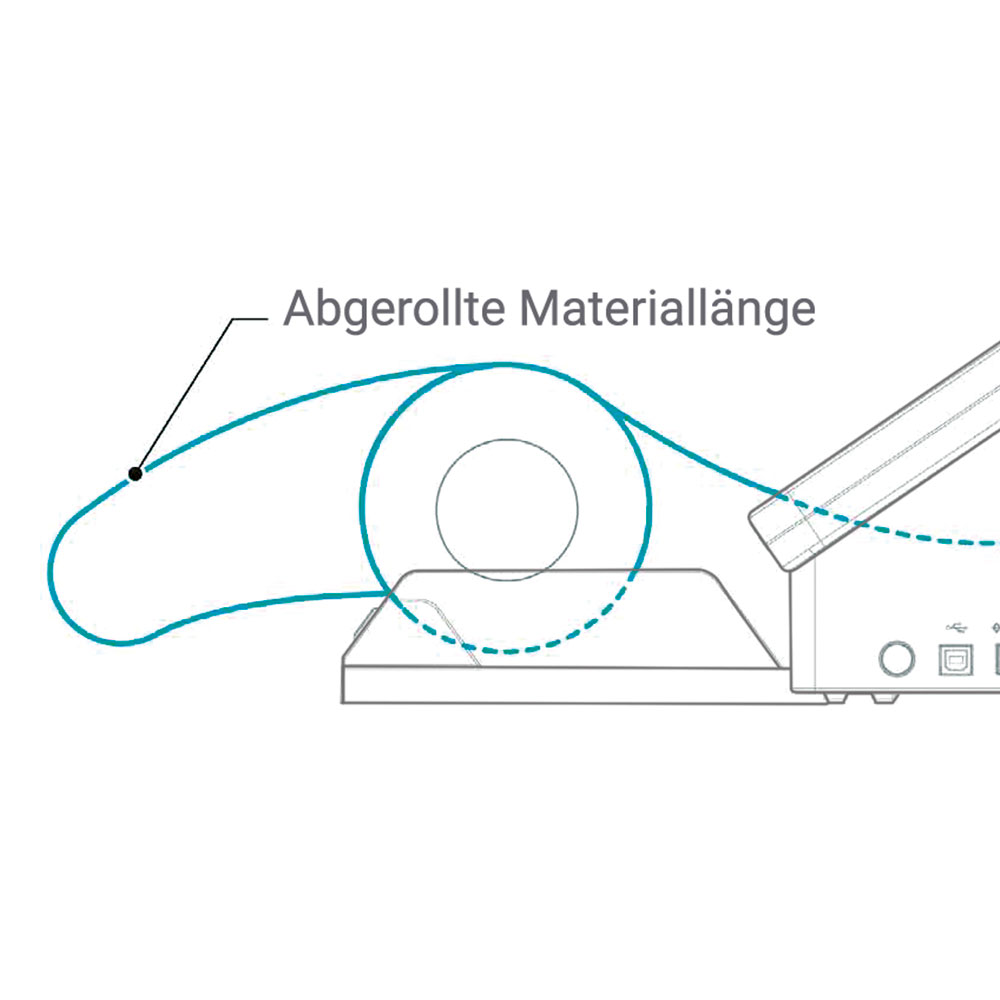
News • Ideen • Aktionen
Melden Sie sich für unseren Newsletter an und erhalten Sie regelmäßige Updates zu Neuigkeiten, Rabattaktionen und spannenden Anwendungsideen Rund um das Thema Plotter & Laser.
Günstig online einkaufen
Geräte, Material, Zubehör und mehr! – Alles Rund um das Thema Plotten & Lasern.
In unserem umfangreichen Angebot werden Sie garantiert fündig. Darüber hinaus bieten wir großartige Vorteile für Ihren Einkauf bei uns:
- Günstige Preise
- Schneller Versand
- Lieferung aus Deutschland
- Toller Service & Beratung
- Praktische Bundles & Sets